Ghi lại video, âm thanh, trò chơi và webcam để ghi lại những khoảnh khắc quý giá một cách dễ dàng.
Bạn có thể xem Hulu ngoại tuyến không? 2 cách nhanh chóng và dễ dàng bạn có thể làm
Hulu là một nền tảng phát trực tuyến với nhiều chương trình truyền hình, phim ảnh và nhiều nội dung khác. Nền tảng này yêu cầu kết nối internet để phát trực tuyến nhiều nội dung khác nhau. Bây giờ, câu hỏi đặt ra là "Bạn có thể xem Hulu ngoại tuyến không?" Vâng, có lẽ bạn cũng đã từng hỏi câu hỏi tương tự bất cứ khi nào không có kết nối internet. Đừng lo lắng! Bài đăng này có 2 cách để trả lời câu hỏi "Bạn có thể xem Hulu ngoại tuyến không?". Vì vậy, không cần phải nói thêm nữa, hãy bắt đầu tìm hiểu bên dưới!
Danh sách hướng dẫn
Bạn có thể xem Hulu ngoại tuyến khi đã đăng ký không? Cách tốt nhất để ghi lại và xem chương trình Hulu ngoại tuyến Câu hỏi thường gặp về việc xem video Hulu ngoại tuyếnBạn có thể xem Hulu ngoại tuyến khi đã đăng ký không?
Vậy, bạn có thể tải xuống chương trình Hulu để xem ngoại tuyến không? Câu trả lời là có! Bạn có thể xuất nội dung cụ thể từ Hulu và xem ngoại tuyến với tư cách là người đăng ký. Hulu đã cung cấp quy trình xuất nội dung này vào ngày 28 tháng 7 năm 2020. Tuy nhiên, quy trình này chỉ dành cho một số người đăng ký nhất định và họ sẽ không phải trả thêm bất kỳ khoản thanh toán nào. Vậy, làm thế nào để bạn xuất chương trình hoặc phim Hulu? Sau đây là các bước bạn phải thực hiện:
Bước 1Truy cập phim hoặc chương trình bạn muốn xem ngoại tuyến trên ứng dụng Hulu. Sau đó, mở trang "Chi tiết" và tìm nút "Tải xuống" có biểu tượng "Mũi tên" hướng xuống bên cạnh nội dung bạn muốn xuất.
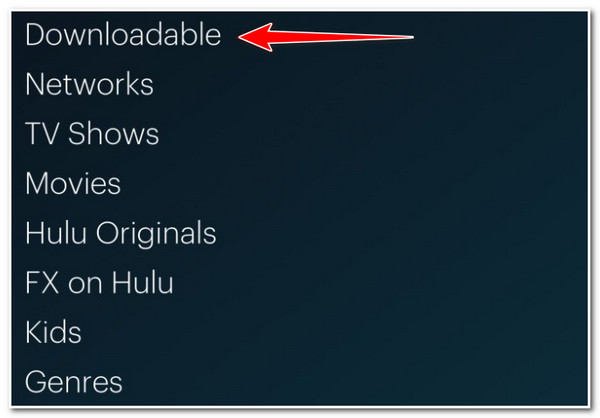
Bước 2Sau đó, chạm vào nút "Tải xuống" và Hulu sẽ tự động bắt đầu quá trình xuất. Bạn có thể chọn chất lượng video cụ thể và các tập phim nếu có. Sau khi xuất xong, bạn có thể xem ngay mà không cần kết nối internet.
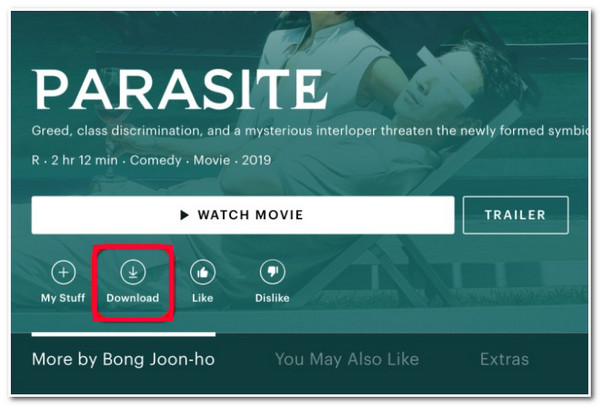
Vậy là xong! Đó là những bước đơn giản để xuất nội dung Hulu để xem ngoại tuyến. Một lần nữa, bạn có thể xem Hulu ngoại tuyến không? Có! Bạn có thể xem nội dung Hulu ngoại tuyến sau khi xuất. Bây giờ, trong trường hợp bạn đang hỏi, "Tôi có thể tìm thấy nội dung Hulu đã tải xuống ở đâu?", bạn có thể tìm thấy nội dung đó bằng cách truy cập trang Tải xuống, tìm nội dung Hulu đã tải xuống, chọn nội dung đó và bắt đầu xem ngoại tuyến. Tuy nhiên, mặc dù bạn có thể xem Hulu ngoại tuyến, vẫn có những giới hạn và hạn chế mà bạn cần cân nhắc. Sau đây là danh sách các giới hạn mà bạn nên cân nhắc.
◆Bạn chỉ có thể xuất 25 nội dung Hulu trên năm thiết bị được hỗ trợ cùng một lúc và thời hạn sử dụng là 48 giờ.
◆Bạn không thể tải nội dung Hulu từ bất kỳ máy tính nào trực tiếp từ phiên bản web của Hulu.
◆Sau khi bạn đăng xuất khỏi tài khoản Hulu, toàn bộ nội dung đã xuất sẽ bị xóa.
◆Không phải tất cả nội dung Hulu đều có thể xuất được và những nội dung được xuất chỉ có thể phát trên thiết bị được xuất.
Cách tốt nhất để ghi lại và xem chương trình Hulu ngoại tuyến
Đấy! Đó là cách dễ nhất để xem nội dung Hulu ngoại tuyến và trả lời câu hỏi "Bạn có thể xem Hulu ngoại tuyến không?". Bây giờ, nếu bạn đang cân nhắc một cách khác để xem nội dung Hulu ngoại tuyến do những hạn chế và giới hạn, bài đăng này khuyên bạn nên ghi lại bằng cách sử dụng chuyên nghiệp Trình ghi màn hình 4Easysoft tool! Công cụ tương thích với Windows và Mac này cho phép bạn ghi lại nhiều chủ đề trên màn hình như nội dung Hulu một cách dễ dàng và chất lượng cao. Nó cho phép bạn ghi lại nội dung Hulu ở chế độ toàn màn hình, cửa sổ đã chọn hoặc vùng tùy chỉnh. Hơn nữa, công cụ này cũng cung cấp cho bạn chất lượng và thậm chí là chất lượng không mất dữ liệu để xuất bản ghi nội dung Hulu. Thông qua công cụ này, bạn có thể ghi lại nội dung Hulu nhiều như bạn muốn, lưu trên mọi thiết bị và xem ngoại tuyến!

Cho phép bạn thiết lập phím tắt để nhanh chóng thực hiện các quy trình ghi màn hình như tạm dừng, phát, dừng, v.v.
Cung cấp tính năng vẽ cho phép bạn thêm mũi tên, văn bản, đường thẳng, v.v. trong khi ghi âm.
Cung cấp tính năng vẽ cho phép bạn thêm mũi tên, văn bản, đường thẳng, v.v. trong khi ghi âm.
Tính năng chụp nhanh cho phép bạn chụp ảnh màn hình nội dung Hulu trong khi ghi.
Bảo mật 100%
Bảo mật 100%
Cách sử dụng công cụ ghi màn hình 4Easysoft để xem chương trình Hulu ngoại tuyến:
Bước 1Tải xuống và cài đặt công cụ 4Easysoft Screen Recorder trên máy tính Windows hoặc Mac của bạn. Sau đó, khởi chạy công cụ, truy cập nội dung Hulu bạn muốn xem ngoại tuyến và nhấp vào tùy chọn "Video Recorder" trên giao diện của công cụ.

Bước 2Sau đó, chọn toàn bộ khu vực xem trước bằng cách sử dụng đường viền của công cụ nội dung Hulu. Bạn cũng có thể chọn ghi lại tùy chọn "Toàn màn hình" hoặc "Chọn vùng/cửa sổ" của máy tính.
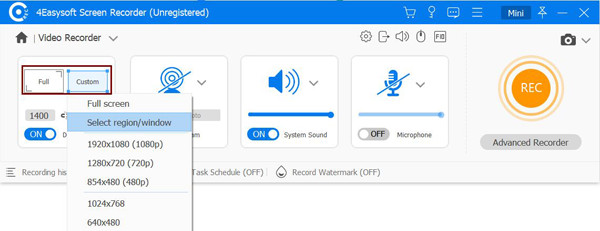
Bước 3Sau đó, bật nút chuyển đổi "System Sound" để ghi lại nội dung Hulu có âm thanh. Bạn cũng có thể bật "Microphone" nếu bạn muốn ghi lại giọng nói của mình trong quá trình ghi âm.
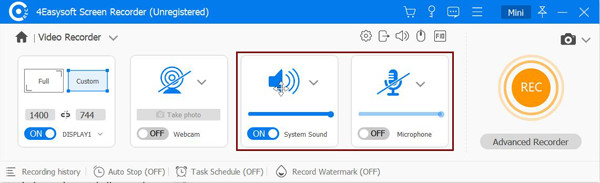
Bước 4Sau khi hoàn tất các thiết lập trên, hãy nhấp vào nút "REC" để bắt đầu quá trình ghi nội dung Hulu. Sau đó, một "hộp công cụ" bật lên sẽ xuất hiện; trong quá trình ghi, bạn có thể thêm các thành phần đồ họa như đường kẻ, hình dạng, chú thích, v.v.

Bước 5Sau đó, bật nút chuyển đổi "System Sound" để ghi lại nội dung Hulu có âm thanh. Bạn cũng có thể bật "Microphone" nếu bạn muốn ghi lại giọng nói của mình trong quá trình ghi âm.

Câu hỏi thường gặp về việc xem video Hulu ngoại tuyến
-
1. Bạn có thể xem Hulu ngoại tuyến trên máy tính xách tay không?
Có! Bạn có thể xem Hulu ngoại tuyến trên máy tính xách tay. Bạn phải truy cập Hulu.com trên trình duyệt của máy tính xách tay, truy cập nội dung bạn muốn xem ngoại tuyến và làm theo các bước trong phần 1 của bài đăng này. Sau khi thực hiện xong các bước, giờ bạn có thể xem nội dung trên máy tính xách tay.
-
2. Có cách nào để tôi có thể lấy lại nội dung đã hết hạn tải xuống của Hulu không?
Có, Hulu cho phép bạn gia hạn các lượt tải xuống đã hết hạn nếu bạn chưa xem chúng. Để gia hạn, hãy vào mục Tải xuống trên Hulu, đánh dấu vào biểu tượng Cảnh báo bên cạnh nội dung đã hết hạn tải xuống và nhấp vào nút Gia hạn Tải xuống nếu có.
-
3. Gói đăng ký Hulu nào cho phép tôi tải video xuống để xem ngoại tuyến?
Gói đăng ký Hulu cho phép bạn tải xuống nội dung để xem ngoại tuyến là gói Hulu (Không quảng cáo). Gói này có giá $17,99 đô la một tháng và cho phép bạn xem hầu hết nội dung của nền tảng mà không có quảng cáo và tải xuống hầu hết để xem ngoại tuyến.
Phần kết luận
Vậy là xong! Đó là 2 cách tiếp cận trả lời câu hỏi "Bạn có thể xem Hulu ngoại tuyến không?" Sau khi khám phá bài đăng này, bạn có thể xem nội dung Hulu ngoại tuyến mọi lúc mọi nơi. Nếu bạn ngần ngại xuất nội dung Hulu do những hạn chế và hạn chế, bạn có thể sử dụng Trình ghi màn hình 4Easysoft công cụ như một lựa chọn khác! Thông qua các tính năng ghi màn hình tiên tiến của công cụ này, bạn có thể dễ dàng và nhanh chóng ghi lại tất cả nội dung Hulu yêu thích của mình, xuất chúng với chất lượng cao và xem chúng ngoại tuyến! Truy cập trang web chính thức của công cụ này để khám phá thêm!
Bảo mật 100%
Bảo mật 100%


